設定画面¶
設定画面では各種設定を変更および確認することが出来ます。
一般設定
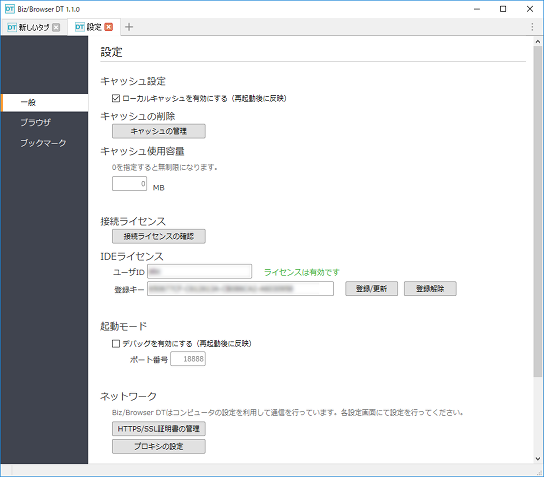
- キャッシュ設定
- キャッシュの有効・無効を切り替え、キャッシュの削除、キャッシュの容量制限を設定できます。
- キャッシュの削除ボタンをクリックすると専用のウィンドウが立ち上がります
- 接続ライセンス
- ライセンスの一覧を表示する専用のウィンドウが立ち上がります。
- 閲覧専用です。画面からライセンスを登録することはできません。
- IDEライセンス設定
- Biz/Designerという専用のIDEを有効にするためのライセンスを登録します。
- IDEライセンスはユーザIDと登録キーを指定し、「登録/更新」ボタンで登録します。
- 解除する場合は「登録解除」ボタンを押します。
- IDEライセンスが有効である場合に、Biz/Designer用のショートカットから起動することでBiz/Designerを起動することができます。
- 起動モード
- デバッグモードをONにすると次回起動時にデバッグモードで起動します。
- デバッグモードがONになっている場合は他の起動中のBiz/Designerと接続してデバッグを行うことができます。
- ポートはポート入力欄で指定したポート番号が使用されます。
- ネットワーク設定
- それぞれ、インターネットオプションの各種設定画面を開きます。
Webブラウザ設定

- キャッシュの全削除
- Webブラウザで保存したすべてのブラウザキャッシュを削除します。
- グラフィックドライバ
- レンダリングに使用するグラフィックドライバをOpenGL、DirectX、ソフトウェア(エミュレーション)のいずれかから選択します。
- 通常は変更する必要はありませんが、Webブラウザの表示がされない場合や、アプリケーションエラーが発生する場合、改善する可能性があります。
- アルファチャネルバッファを8ビットに指定する
- 通常は変更する必要はありませんが、Webブラウザの表示がされない場合や、アプリケーションエラーが発生する場合、改善する可能性があります。
- レンダリングに使用するグラフィックドライバをOpenGL、DirectX、ソフトウェア(エミュレーション)のいずれかから選択します。
ブックマーク設定
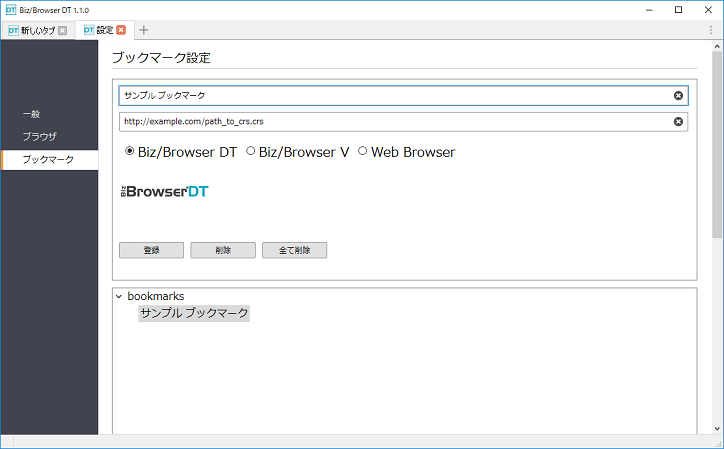
- ブックマーク設定
- ブックマークの登録、削除、編集が行えます。
- ブックマークには新たにURLを開く方法が選択でき、Biz/Browser DT, Biz/Browser V, Webブラウザの3つから選択できます。